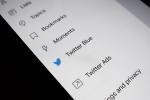OneXplayer Mini는 손바닥 안에 쏙 들어오는 휴대용 게이밍 PC입니다. 이는 정기적인 유지 관리의 필요성을 포함하여 표준 데스크탑의 모든 장점(및 단점)을 가지고 있음을 의미합니다. OneXplayer Mini는 구입 즉시 사용 가능한 강력한 장치이지만 성능을 최적화하고 게임의 마지막 프레임을 모두 짜내기 위해 수행할 수 있는 몇 가지 작업이 있습니다.
내용물
- 표준 Windows 최적화 팁으로 시작하세요
- 원하는 해상도 찾기
- 회전 잠금이 활성화되어 있는지 확인하세요
- 게임 내 설정을 변경하는 것을 잊지 마세요
- 인텔 드라이버 확인
- 가상 키보드에 적합한 크기와 공간을 찾으세요.
- 그게 다야!
휴대용 PC에 몇 가지 작은 조정을 하려는 경우 OneXplayer Mini를 최적화하는 데 도움이 되는 몇 가지 팁이 있습니다.
추천 동영상
추가 읽기
- Onexplayer Mini는 Steam Deck에 대해 회의적입니다.
- Steam Deck에 Windows 11 및 10을 설치하는 방법
- Steam Deck 검토: 실험적인 게임 경험을 기대하세요
표준 Windows 최적화 팁으로 시작하세요

OneXplayer가 함께 제공되기 때문에 윈도우 11 설치된 경우 성능을 향상하기 위해 할 수 있는 많은 작업이 데스크탑이나 노트북에서 수행하는 작업과 동일하다는 것이 합리적입니다. 여기에는 게임 모드 실행, 자동 업데이트 일시 중지, GPU 설정 구성이 포함됩니다. 도움이 필요하면 다음에 대한 포괄적인 가이드를 확인하세요. 게임용으로 Windows 11을 최적화하는 방법.
관련된
- OneXplayer Mini에서 배터리 수명을 향상시키는 방법
- 게이밍 PC를 선보일 10가지 게임
- Steam Deck 배터리 수명: 플레이 시간을 연장하는 5가지 팁
원하는 해상도 찾기

이러한 표준 최적화 팁을 제쳐두고 살펴보고 싶은 몇 가지 사항이 있습니다. OneXplayer Mini의 잠재력을 극대화하세요. 첫 번째는 화면 해상도를 다양하게 활용하는 것입니다. 화면은 기본 1280×800으로 실행되지만 7인치 화면에서는 텍스트와 아이콘을 보기가 약간 어려울 수 있습니다. 디스플레이 해상도(1280×800으로 유지하는 것이 좋습니다)뿐만 아니라 텍스트, 앱 및 기타 개체의 크기도 조정하세요. 100%가 너무 작은 경우에는 125% 또는 150%로 높이는 것이 좋습니다.
회전 잠금이 활성화되어 있는지 확인하세요
당신이 표시하다 메뉴를 확인하세요. 회전 잠금 옵션이 활성화되었습니다. 이렇게 하면 휴대용 팁이 옆으로 향할 때 화면이 뒤집히는 것을 방지할 수 있습니다. 온라인 매치의 열기 속에서 너무 흥분해서 화면이 수직으로 뒤집히는 것을 지켜보는 것보다 더 나쁜 것은 없습니다.
게임 내 설정을 변경하는 것을 잊지 마세요
OneXplayer Mini의 표준 설정을 수정했다고 해서 모든 게임이 기본 설정으로 기본 설정되는 것은 아닙니다. 게임을 플레이하기 전에 몇 분 동안 옵션 메뉴를 살펴보고 해상도가 올바른지(보다 까다로운 게임의 경우 1280×800 이하) 확인하고 다른 옵션을 활성화하거나 비활성화하십시오. OneXplayer Mini는 강력하지만 안정적인 성능을 얻으려면 그림자 옵션이나 기타 고급 그래픽 설정을 줄여야 하는 경우도 있습니다.
인텔 드라이버 확인
OneXplayer Mini의 몇 가지 변형이 현재 시장에 떠돌고 있지만 둘 다 정기적인 드라이버 업데이트가 필요합니다. Intel GPU가 있는 경우 해당 GPU로 이동하세요. 공식 웹 사이트 사용 가능한 업데이트가 있는지 확인하세요. AMD GPU가 있는 경우 해당 GPU로 이동하세요. 웹사이트 그리고 똑같이 하세요. 이전 시스템에서 실행하면 문제가 발생할 뿐이므로 최신 펌웨어를 실행하고 있는지 확인하는 데 몇 분 정도 시간을 투자하십시오.
가상 키보드에 적합한 크기와 공간을 찾으세요.

OneXplayer에서 가상 키보드를 처음 실행하면 실제 사용하기에는 너무 작은 크기로 구성될 가능성이 높습니다. 다행히 키보드의 크기와 위치는 모두 완전히 조정 가능합니다. 가장자리를 드래그하여 크기를 조정하고 상단 막대를 드래그하여 위치를 변경하세요. 키보드는 키를 누를 때마다 이 설정으로 기본 설정됩니다. 건반 버튼이 있으므로 시간을 들여 자신에게 적합한 레이아웃을 찾으십시오. 우리는 키보드가 화면의 거의 전체 길이에 걸쳐 있고 장치 상단에 위치할 때 사용하기 가장 쉽다는 것을 발견했습니다.
그게 다야!
이러한 기본 최적화 팁은 새로운 OneXplayer Mini의 성능을 향상시키는 데 도움이 됩니다. 물론, 그 능력을 강화할 수 있는 다른 방법은 셀 수 없이 많습니다(일부 능숙한 사용자는 심지어 새로운 것을 설치하기 위해 그것을 열어 놓기도 했습니다). SSD), 그러나 위의 팁은 툴킷 없이도 잠재력을 극대화할 수 있는 가장 쉬운 방법입니다. 보증.
편집자의 추천
- One Piece Odyssey: 시작을 위한 팁과 요령
- OneXplayer Mini에서 어떤 게임을 플레이할 수 있나요?
- Xbox 성능 표시기는 PC가 게임을 실행하기에 충분한지 알려줍니다.
- 최고의 레이 트레이싱 PC 게임으로 GPU 성능을 활용해보세요
- 올리올리 월드: 초보자를 위한 4가지 팁과 요령
당신의 라이프스타일을 업그레이드하세요Digital Trends는 독자들이 모든 최신 뉴스, 재미있는 제품 리뷰, 통찰력 있는 사설 및 독특한 미리보기를 통해 빠르게 변화하는 기술 세계를 계속해서 살펴볼 수 있도록 도와줍니다.